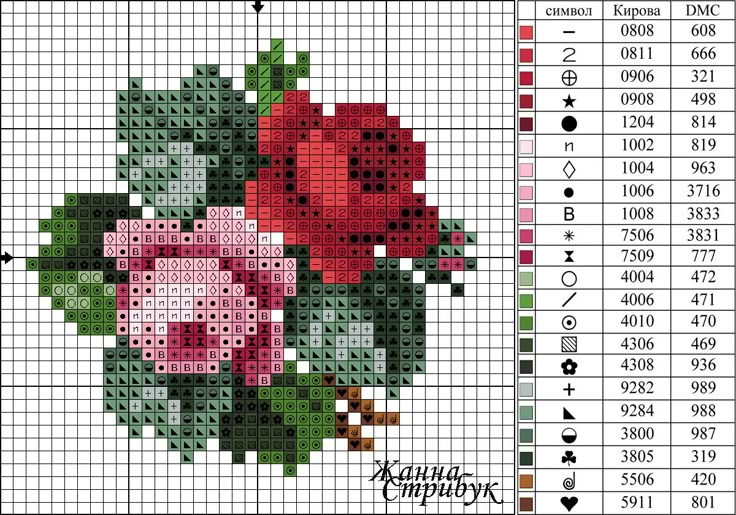Содержание
Как самостоятельно сделать схему для вышивания
e-PATTERN — Авторские схемы вышивки
Наверняка, большинство из вас вышивает только по готовым схемам или готовые наборы. Но где-то в глубине души так хочется сделать что-то свое, особенное! Например, вышить портрет любимого или сделать подарок маме с ее портретом. А может, просто вышить какую-то очень любимую картину. На самом деле это проще простого. В этом мастер-классе я хочу рассказать вам, как это сделать буквально за 15 минут.
1. Итак, для начала нужно определиться, что именно вы хотите вышить и найти удачную фотографию хорошего качества. Я буду показывать на примере вот этой картинки.
2. Затем устанавливаем на компьютер такую замечательную программу, которая называется Pattern Maker. Я не буду останавливаться на нюансах ее установки и версиях программы. Выбирайте ту, которая понравится. Они все хороши 🙂
Я пользуюсь вот такой:
3. Открываем программу. Вот так она выглядит.
Вот так она выглядит.
Сразу скажу, что я покажу самый простой способ создания схемы без использования всех наворотов программы. Но если будет желание, то вы сможете разобраться и делать схемы с петитами и полукрестами не хуже готовых наборов в магазинах.
4. Итак, теперь нажимаем на кнопку Импорт изображения в левом верхнем углу.
Открывается вот такое окно:
5. Жмем на кнопку Обзор и выбираем желаемое изображение. В поле Image программа отобразит нашу миниатюру. Если все выбрали верно, жмем Далее несколько раз, пока слева не появятся вот такие настройки.
Здесь вы можете настроить желаемый размер будущей вышитой картины либо в мм, либо в стежках, а также выбрать желаемый размер канвы (плотность стежков на дюйм). Чем больше размер и плотнее канва, тем четче и красивее получится картина. Не бойтесь прогадать, если сформированная схема вас не устроит, вы сможете вернуться назад и изменить размеры.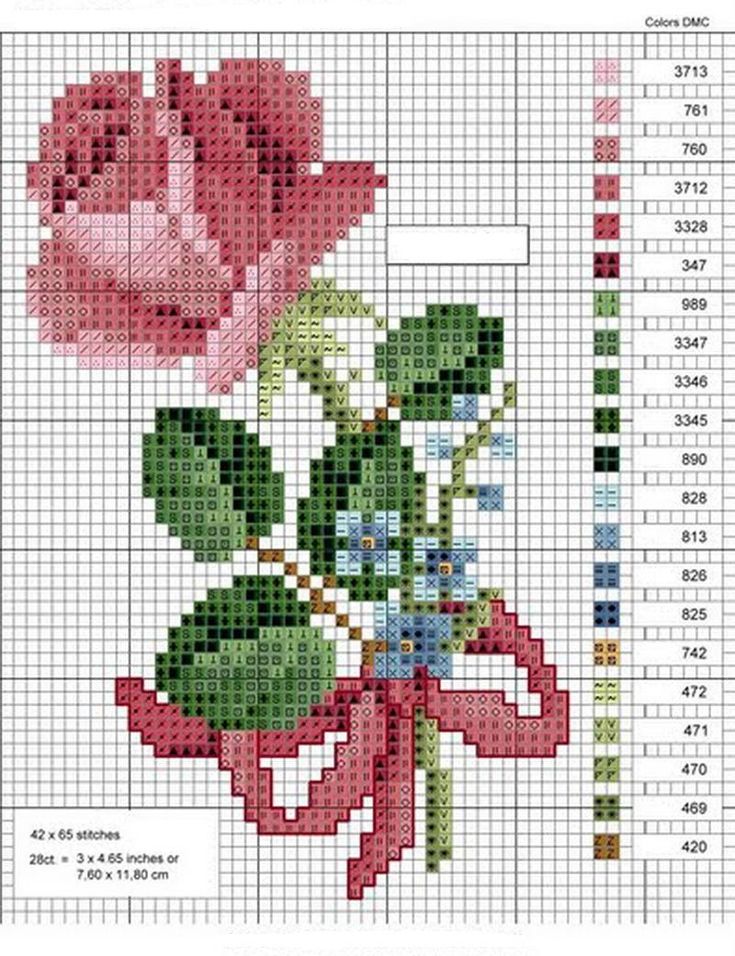 Я установлю желаемый размер 400 мм. Жмем Далее.
Я установлю желаемый размер 400 мм. Жмем Далее.
6. В следующем окне программа предлагает вам выбрать фирму мулине, из какой палитры составлять схему, а также максимальное количество цветов, которые будут использоваться (программа обычно это количество и использует, так что подумайте, сколько разных мотков мулине вы готовы купить). Чем больше цветов, тем, конечно же, лучше. Я выберу DMC и количество цветов 35. Жмем Далее и затем Import.
7. Вот такую модель будущей картины программа нам сформировала. После вышивки ваша картина будет выглядеть точно также, так что советую внимательно отнестись к настройкам и поэксперемнтировать с ними, чтобы получить идеальный вариант.
Если вас не устроил результат, то вы можете вернуться на несколько шагов назад и изменить настройки. Программа переформирует макет заново. Если же все устраивает, жмем Close. Любуемся результатом.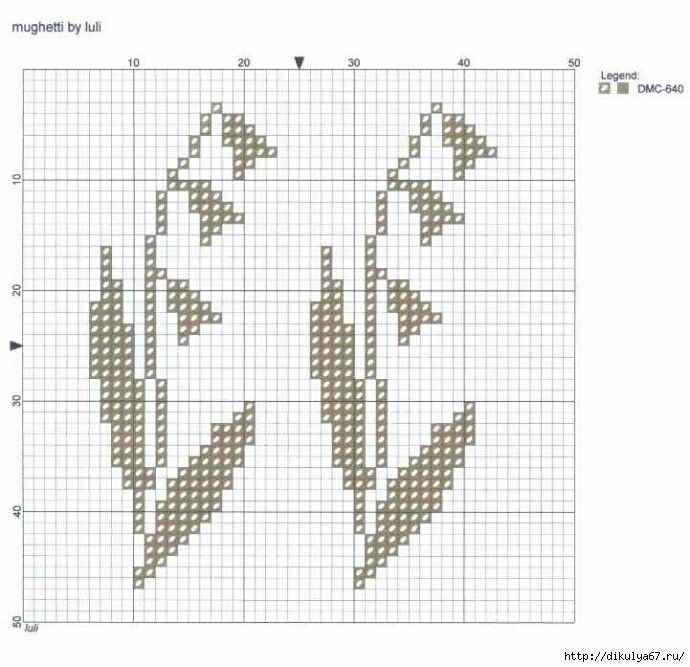 ….
….
8. Обратите внимание, что внизу под схемой у вас еще сформировалась палитра необходимых цветов выбранной фирмы с точным названием и кодом производителя. Все, что вам будет нужно, взять весь список цветов и просто пойти их купить (не нужно их переписывать на листок, где взять готовый список покажу чуть позже).
9. Если вас все устраивает и вы готовы приступить к работе, вам останется только распечатать готовую схему на принтере. Это делается так. На верхней панеле инструментом жмем кнопку Показать символы. Программа преобразует вашу картинку в символы.
И затем в меню Файл выбираем Предварительный просмотр. Так как схема большая, то программа дробит ее на несколько листов А4. Если у вас есть большие листы, то, конечно, лучше печатать схему на них, но лично у меня только стандартные А4, поэтому я печатаю так, как есть, а потом склеиваю их скотчем между собой. Сейчас у меня получилось аж 6 страниц.
Но самое любимое в этой программе — это последняя страница.
Здесь программа выводит общую информацию о вашей работе, ее размеры, а также полный список нужных цветов, их палитра и обозначение.
На этом все. Печатайте схему и наслаждайтесь своим любимым делом)
Для примера могу привести образец одной из своих работ, которую я делала по фотографии с помощью этой программы.
Надеюсь, мой мастер-класс окажется кому-то полезным и вдохновит на создание своего шедевра 🙂
О том, как подобрать нужный размер канвы под вашу будущую работу я обязательно расскажу в своем блоге чуть позже, так что подписывайтесь и следите за обновлениями 🙂
С любовью,
ваша Nina Polansky
Рейтинг
★
★
★
★
★
5.0
(1 голос)
e-PATTERN — Авторские схемы вышивки
Россия, Москва
Магазин
Блог (43)
Следите за творчеством мастера
Мастер-классы по теме
Ключевые слова
- Ключевые слова
- схема для вышивания
- схема вышивки крестом
- счетный крест
- вышивка крестом
- картина
- фотография
- подарок
- оригинальный подарок
Рубрики мастер-классов
Do It Yourself / Сделай сам
Recycle / Вторая жизнь вещей
Tворим с детьми
Бижутерия своими руками
Валяние
Вышивка
Вязание
Декорирование
Декупаж
Дизайн и декор интерьера
Живопись и рисование
Керамика
Ковроделие
Косметика ручной работы
Кружевоплетение
Кулинария
Куклы и игрушки
Лепка
Материалы для творчества
Мебель своими руками
Миниатюра
Обувь своими руками
Одежда своими руками
Организация пространства
Пирография
Плетение
Прядение
Работа с бисером
Работа с бумагой
Работа с кожей
Работа с металлом
Работа с мехом
Работа со стеклом
Реставрация
Роспись
Свечи своими руками
Скрапбукинг
Столярное дело
Сумки своими руками
Ткачество
Упаковка своими руками
Флористика
Фотография и видео
Художественная резьба
Шитье
МК: делаем схему вышивки крестом
maryacha
МК: делаем схему вышивки крестом
Мануалов по различным программам в сети полно — найти их легко и просто.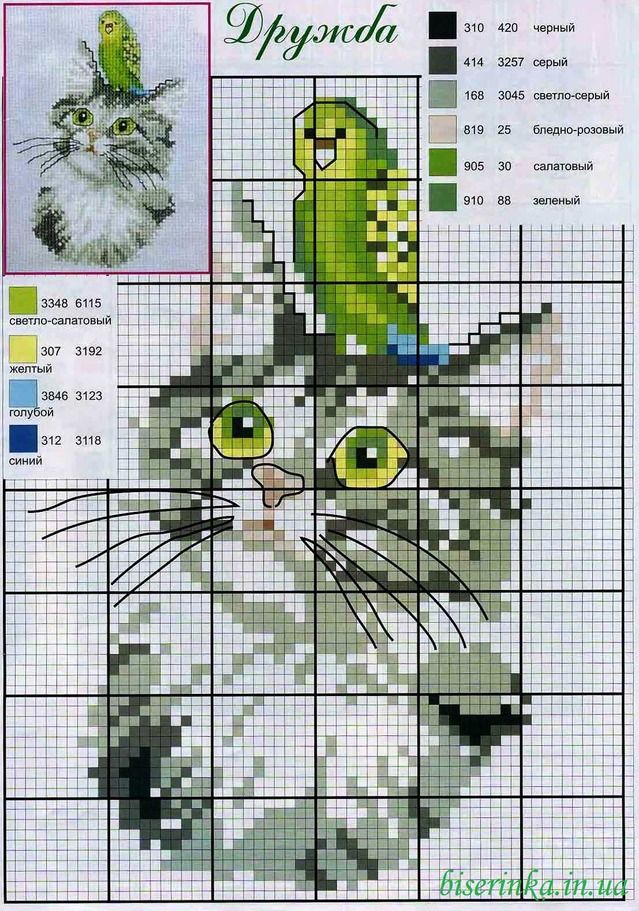 Но вот именно учиться делать схемы мне пришлось методом проб и ошибок. В этом МК я расскажу о том, как я делаю свои схемы: с разными видами швов, бэкстичем, французскими узелками и разным количеством нитей. Я предпочитаю именно такие схемы, такой стиль при сравнительно небольших размерах вышивки позволяет сохранить высокую детализацию. Если вы любите, чтобы вышивка была выполнена только с использованием крестиков, этот МК не для вас, для вас будет позже 🙂
Но вот именно учиться делать схемы мне пришлось методом проб и ошибок. В этом МК я расскажу о том, как я делаю свои схемы: с разными видами швов, бэкстичем, французскими узелками и разным количеством нитей. Я предпочитаю именно такие схемы, такой стиль при сравнительно небольших размерах вышивки позволяет сохранить высокую детализацию. Если вы любите, чтобы вышивка была выполнена только с использованием крестиков, этот МК не для вас, для вас будет позже 🙂
Вот что нам понадобится:
1. Картинка, которая нравится и которую хочется вышить. На первый раз лучше взять что-то не очень сложное, с четкими контурами и не слишком мелкими деталями. И эта картинка должна действительно нравиться, иначе есть все шансы бросить работу на середине! А работы будет много, примерно от четырех до бесконечности часов.
2. Программа, которая переводит картинки в крестики и поддерживает разные виды швов. Я пользуюсь Pattern Maker, но программ разных довольно много, тут каждый выбирает что-то для себя.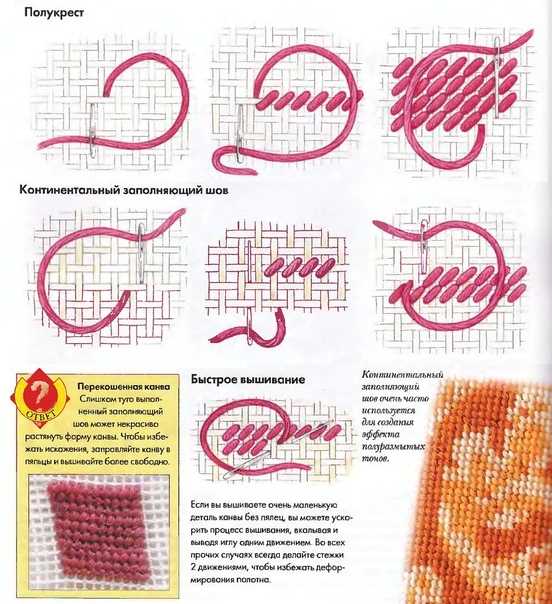
3. Карта цветов тех ниток, с которыми вы будете работать. Это обязательно, без этого никак. В крайнем случае, если у вас очень много ниток какого-то производителя, можно пользоваться прям моточками, но это неудобно. И не факт, что удастся подобрать именно самое лучшее сочетание — вряд ли у вас есть абсолютно все цвета какой-то марки. А если вышивка сложная и предполагает несколько десятков цветов, компромиссы здесь неуместны: вам же потом это и вышивать, труда будет вложено много, жалко будет получить на выходе ерунду.
Я покажу работу на примере вот этой старинной открытки:
Я хочу получить вот что: лицо, шляпа и цветы будут четкими и более яркими, чем на исходной картинке, фон — полукрест, фон неровный, основную площадь будет занимать просто канва.
Итак, мы готовы, приступаем к работе. Сразу скажу — на технических моментах работы в программе я останавливаться не буду, МК не об этом.
Этап первый — подготовительный
С самого начала хорошо бы отпечатать нашу картинку на цветном принтере — так удобнее будет с ней потом работать.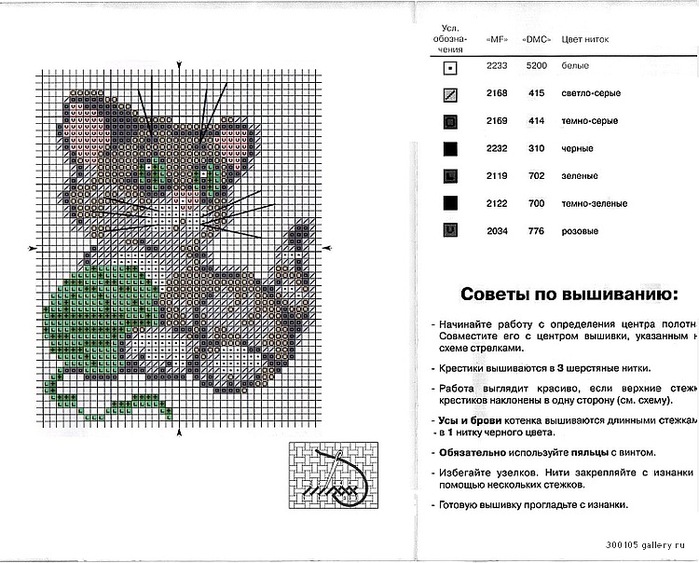 Переключаться все время между программами на компе неудобно, да и точность передачи задуманного может пострадать. Также сейчас смотрим на картинку и примерно прикидываем оптимальный размер «от и до». К примеру, вы для себя решаете, что хотите вышивку не менее 20 сантиметров в ширину — от этого и танцуем. Решаем, какое элементы будут вышиты крестом, а какие — полукрестом, возможно, что-то вы захотите убрать вовсе. Решаем, что будет с фоном: будете вы его вышивать или просто подберете канву нужного цвета, может, вышьете частично, каким швом и т.п.
Переключаться все время между программами на компе неудобно, да и точность передачи задуманного может пострадать. Также сейчас смотрим на картинку и примерно прикидываем оптимальный размер «от и до». К примеру, вы для себя решаете, что хотите вышивку не менее 20 сантиметров в ширину — от этого и танцуем. Решаем, какое элементы будут вышиты крестом, а какие — полукрестом, возможно, что-то вы захотите убрать вовсе. Решаем, что будет с фоном: будете вы его вышивать или просто подберете канву нужного цвета, может, вышьете частично, каким швом и т.п.
Загоняем картинку в программу, если надо — кадрируем, то есть обрезаем лишнее. Задаем размер и количество цветов, смотрим, что получилось. Нравится? Цветов достаточно? Детализация устраивает? Я обычно оставляю детализацию чуть меньше, чем кажется правильным на этом этапе: сейчас это черновик без бэкстича, просто из крестиков, а бэкстич здорово добавляет четкости. Зато количество цветов я обычно ставлю с избытком: так лучше видны контуры и детали.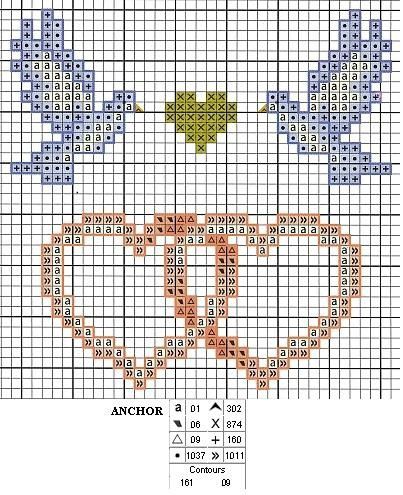 Это действие — задавать количество цветов и размер — возможно, придется повторить раз 10-15, до достижения результата, который вас устроит.
Это действие — задавать количество цветов и размер — возможно, придется повторить раз 10-15, до достижения результата, который вас устроит.
Вот что я получила в конце этого этапа:
Ширина картинки — 20 см., 40 цветов.
Теоретически кажется, что это уже вполне можно вышивать. Однако тут важны несколько моментов. Во-первых, все программы перевирают цвета. Стоит проверить по карте, и сразу видно — если верить предлагаемым программой номерам цветов ниток, то кожа будет ярко-розовой, белки глаз — грязно-серыми, румянец — фиолетовым, а шляпа — зеленой. То есть вот это изображение, имитат, не отражает действительность: вышивка, выполненная на этом этапе, будет просто некрасивой. Во-вторых, программа не очень-то заботится о комфортности вышивания: на схеме полно одиночных крестиков — когда крестики не сгруппированы, а разбросаны, вот он цвет 520 тут одним крестиком, а следующее использование этого цвета — 50 крестиков вправо, 37 крестиков вверх; некоторые цвета получены так называемой «шахматкой», когда, например, персиковый получается смешением коричневых и ярко-розовых крестиков. Может, с расстояния в 3 метра оно и будет хорошо смотреться, но нас это не устраивает 😉 То есть вышивка, сделанная по такой схеме,будет не только некрасивой, но и чудовищно неудобной для работы. Такая схема, кстати, называется прогон.
Может, с расстояния в 3 метра оно и будет хорошо смотреться, но нас это не устраивает 😉 То есть вышивка, сделанная по такой схеме,будет не только некрасивой, но и чудовищно неудобной для работы. Такая схема, кстати, называется прогон.
Этап второй — рисуем контуры
Помним, что на вышивке будет бэкстич? Вот сейчас самое время для его добавления. Основные условия — цветов для бэкстича должно быть немного, желательно — 2-3, не больше. В крайнем случае — 5-6. Больше их обычно и не надо, разве что бэкстич — основной герой вашей вышивки. И второе условие — цвета для бэкстича должны быть гораздо темнее основных тонов вышивки. У мальчика русые волосы — значит, бэк для волос будет темно-коричневым. Васильки голубые и сиреневые — бэк будет темно-синим. Отбираем основные цвета, добавляем их в палитру (если их уже не добавила сама программа). И начинаем рисовать. Сейчас хорошо будет положить перед собой нашу распечатку, потому что контуры элементов в прогоне нечеткие и размытые, по ним мало что можно нарисовать, это просто опора, карта, чтобы соблюсти масштаб. Вот берем и аккуратно-аккуратно все срисовываем.
Вот берем и аккуратно-аккуратно все срисовываем.
Вот здесь видно, что я начала со шляпы. И да, не скачем между элементами! Начали элемент — обрабатываем его полностью, так меньше вероятность запутаться и пропустить что-нибудь важное. И не забываем переключаться между цветами. И рисуем на большом увеличении схемы — иначе не будет аккуратных стыковок между стежками в бэке.
Времени на этот этап не жалеем! От того, насколько качественно выполнена эта работа, зависит, получится ли у нас вообще хоть что-нибудь.
Вот тут я увеличила кусочек схемы:
Видно, что эту работу я делала по сплошным клеточкам, мне так удобнее всего. Кому-то, возможно, будет удобней рисовать по крестикам или по символам.
Этап 3 — страшный и внезапный
На этом этапе делаем страшное — убираем все, кроме бэкстича. Совсем все. Вообще все.
Вот так:
Остаточные крестики — это те цвета, которые совпали с выбранными оттенками бэка, я их закрашу сверху в процессе работы.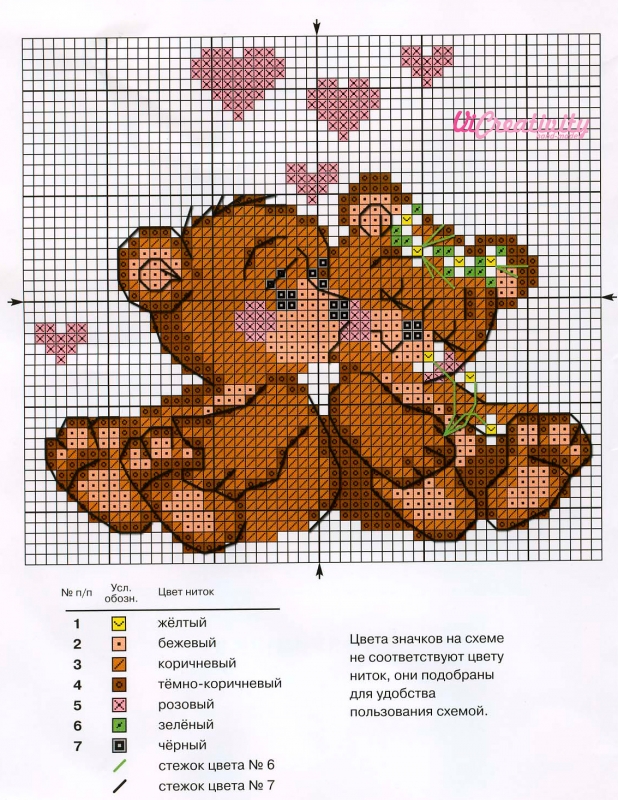
Дело в том, что если уж программы перевирают цвета, я предпочитаю не гоняться за каждым крестиком, выверяя, насколько именно тут точно передан цвет. Мне проще нарисовать все сверху, с нуля. Так сразу убивается куча зайцев:
— точно не будет никакой шахматки;
— никаких одиночных крестиков;
— цвета будут собраны комфортными для вышивки блоками;
— цвета будут подобраны точно.
Этап четвертый — собственно отрисовка
Вот сейчас мы будем рисовать именно крестиками. В границах, заданных бэкстичем. Тут нам потребуется наша распечатка — помните про нее? Потому что сейчас мы будем терпеливо и кропотливо подбирать цвета, прикладывая нашу карту к картинке. Это очень ответственный этап!
Я рекомендую не подбирать цвета сразу для всей вышивки, а подбирать их поэлементно. В нашем случае отрисовка началась со шляпы. Прикидываем, сколько цветов уйдет на предмет: обычно это от трех до семи цветов на однотонный элемент с тенью и бликом. У меня будет пять цветов, подбор я начинала с самого светлого.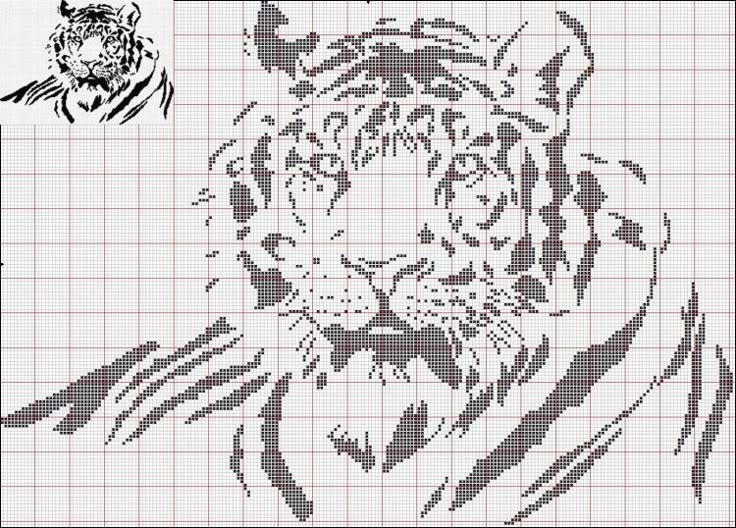 Подобрали, добавили в нашу палитру, рисуем:
Подобрали, добавили в нашу палитру, рисуем:
Оп! Появилась шляпа. Она кажется более темной, чем на исходном фото, за счет того самого перевирания цветов. Из-за неточной цветопередачи вам придется быть мужественными, не верить программе, а верить глазам своим и памяти: если по карте у вас получился теплый розовый 224, а программа вам заявляет, что это фиолетовый, не верьте! Помните — ваш конечный результат это вышивка, а не красивый имитат. Будьте твердыми и продолжайте использовать собственноручно подобранные цвета, как бы ни казалось, что результат получается слишком странным.
Волосы:
Самое сложное — лицо.
Жутенько без глаз и без рта. Добавляем. Самое-пресамое сложное — глаза.
Видно. что лицо «утекло» вниз, это меня не устраивает, переделываю. Заново рисую на лице бэк, более точно раскрашиваю кожу. Это нормально, переделки, ошибки — не страшно.
Без шеи странно, добавляем шею и воротник:
Для воротника я использовала те же цвета, что и для шляпы.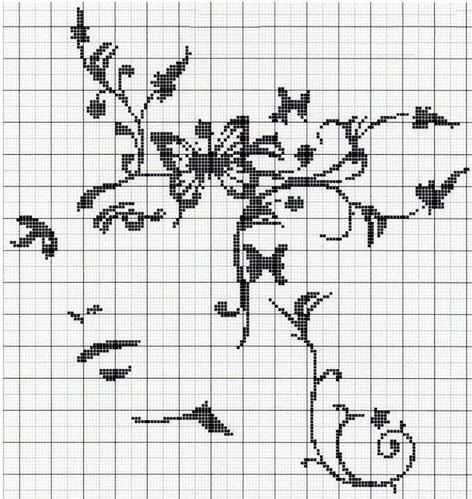 Слишком много цветов — тоже нехорошо, неудобно. Хотя тут, конечно, каждый решает для себя сам.
Слишком много цветов — тоже нехорошо, неудобно. Хотя тут, конечно, каждый решает для себя сам.
Цветы:
Добавляем зелень к цветам:
Работа с крестиками закончена, теперь полукрест. Смягчаем переход от рубашки к фону и добавляем кусочек зелени:
Для полукреста необязательно подбирать все новые цвета. У меня часть цветов взята с рубашки и шляпы. Не забываем — нам потом надо будет это вышить и не сойти с ума в процессе!
ВАЖНО: обязательно смягчаем переходы между полукрестом и канвой, кроме тех случаев, когда предполагается четкий край.
Продолжаем работать:
Несколько раз увеличиваем-уменьшаем схему, чтобы понять, что нас устраивает, а что надо поправить. Вносим правки и неожиданно понимаем, что основная работа уже проделана! Вот ее результат:
Зелень на имитате кажется слишком насыщенной, а некоторые переходы — слишком грубыми, но не забываем о том, что цвета у нас сейчас переданы неточно! Волнуетесь — быстро сделайте подбор цветов еще раз 😉
Чтобы добиться еще большей прозрачности, зелень на моей вышивке будет отшиваться в одно сложение нити.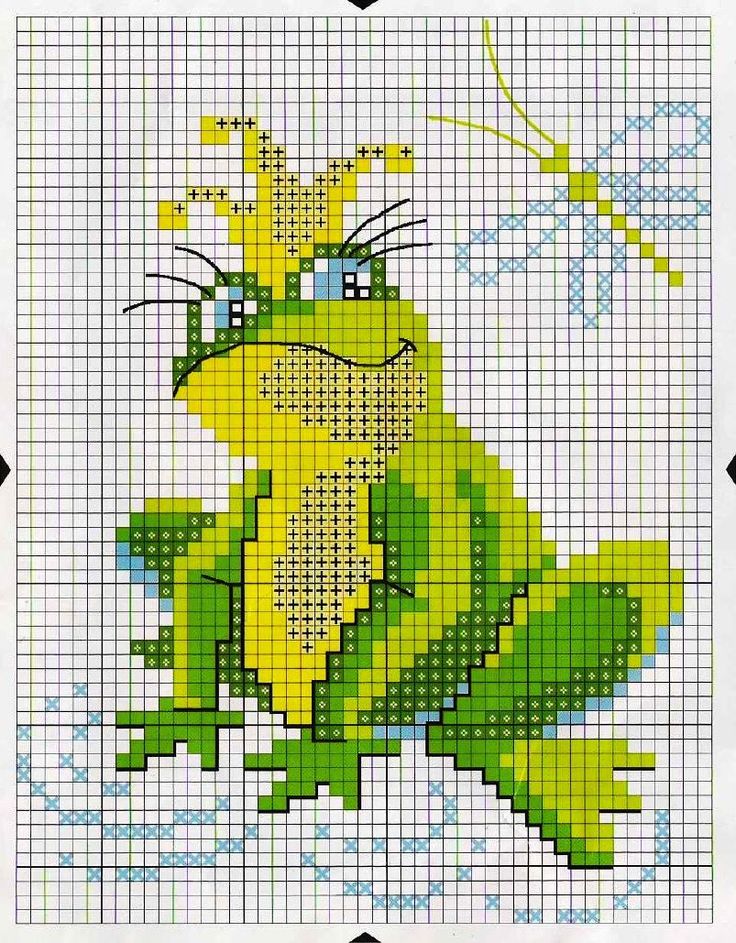 Количество сложений — это тоже хороший инструмент, который позволяет добиться более интересного результата.
Количество сложений — это тоже хороший инструмент, который позволяет добиться более интересного результата.
Вот так выглядит фрагмент готовой схемы:
Видно, что полукрест передан маленькими-маленькими двойными крестиками. Я пока оставила такой вариант, чтобы можно было выгружать имитат с фоном из полукрестиков, а на схеме для вышивания, естественно, такого не будет, будут нормальные обычные символы.
Этап пятый — проверка
Лучше его сделать после того, как схема полежит хотя бы денек.
Вот что нам нужно будет сделать:
1. Еще раз посмотреть, все ли устраивает? Помним о том, что впереди еще больше труда — собственно вышивка! Не малодушничаем, если что-то не совсем нравится, исправляем. Да, надоело, да, времени уже потрачено много, но надо исправить то, что сделано неточно! Иначе потом будет неприятно вышивать и результат не станет по-настоящему радующим.
2. Отлавливаем возможные одиночные крестики. Их быть не должно, но вдруг? Выделяем по очереди каждый цвет и смотрим, если они есть — убираем.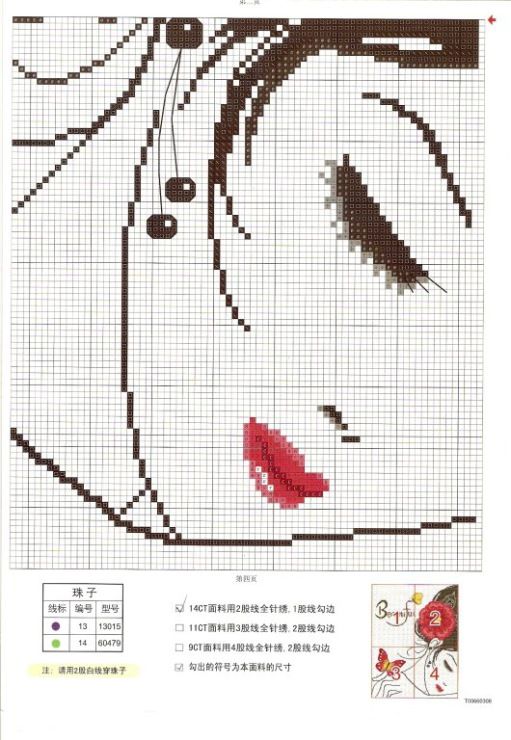
ВСЕ! Выдохнули! Схема готова!
Если хотите, можете настроить сложения нитей, где-то пунктир для бэка, а где-то пунктир с точками, в программе. Но если вы делали схему для личного пользования, это необязательно, можно просто сделать несколько пометок прямо на распечатке с ключом к схеме, а где какой бэк вы и так будете помнить, забудешь тут после такой работы 😉
Для информации: размер будущей вышивки по 16-й аиде 20 на 24.76 см., 126 на 156 крестиков. Количество цветов — около 30.
Приятного вышивания 🙂
Как сделать свою собственную схему вышивки крестом
Долгое время я понятия не имел, как делать схемы вышивки крестом. Я думал, что это будет суперсложно.
К счастью, с помощью некоторых онлайн-ресурсов это действительно не так сложно, как кажется! В этой статье я расскажу о самом простом способе сделать собственную схему вышивки крестом.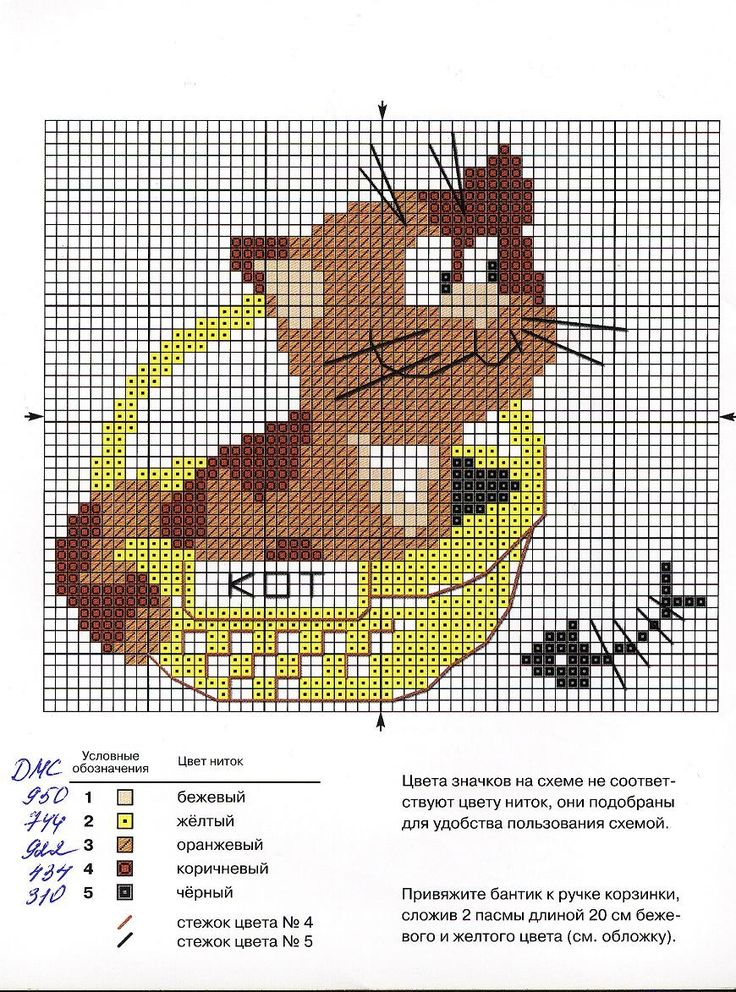
Вышивка крестом отличается от плоскостной вышивки тем, что в ней используются квадраты ткани Аида/ровного переплетения, как в графике, и это стиль счетного рукоделия. Вместо того, чтобы просто использовать трафарет для переноса вашего дизайна, самый простой способ вышивания крестиком — это рисунок на сетке, на которой все нанесено на карту.
Если вы не будете следовать схеме вышивки крестом в этом формате, вы можете легко заблудиться в схеме или в конечном итоге вам не хватит места!
Если вы никогда раньше не использовали схему вышивки крестом, я настоятельно рекомендую вам попробовать ее и сначала прочитать этот пост о том, как читать схемы вышивки крестом. Это поможет вам узнать, как организовать и создать свой собственный шаблон!
Если вы уже умеете вышивать крестиком, продолжайте читать!
Бесплатный онлайн-конструктор шаблонов для вышивки крестом
Я нашел этот бесплатный онлайн-ресурс под названием Stitch Fiddle, который я использую для создания собственных схем вышивки крестом.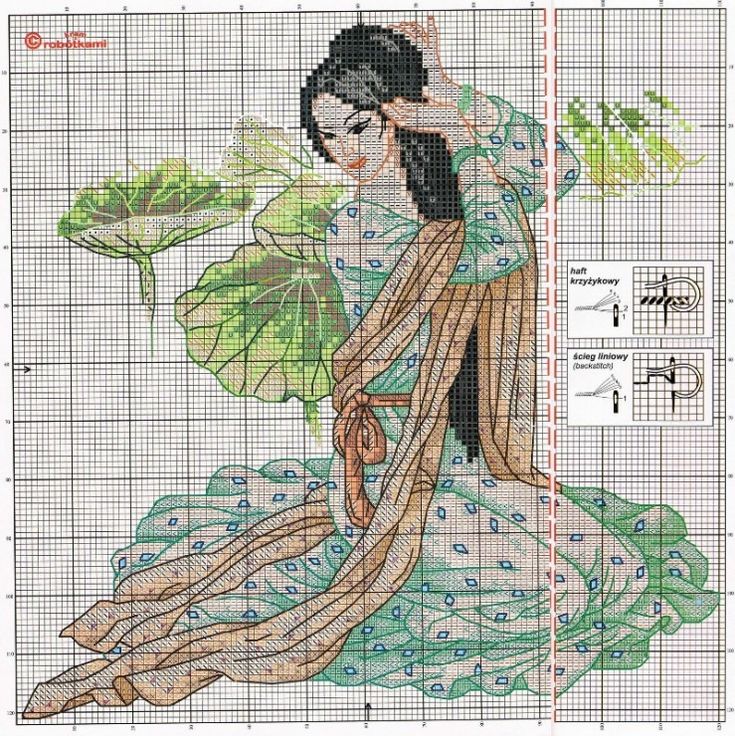 Я настоятельно рекомендую зарегистрировать бесплатную учетную запись, чтобы вы могли сохранить свою работу.
Я настоятельно рекомендую зарегистрировать бесплатную учетную запись, чтобы вы могли сохранить свою работу.
Существует платная версия, но она дает вам больше места для сохранения проектов и больше возможностей, таких как дублирование частей дизайна, вырезание и вставка.
Во-первых, вы выбираете, какой проект вы делаете, и вы можете выбирать между различными типами нитей для вышивания: Anchor, DMC или другие.
После того, как вы выбрали вид используемой нити, у вас есть возможность создать пустой график вышивки крестом или загрузить изображение. В этом примере я выберу пустой холст.
Следующее, что вам нужно сделать, это решить, какого размера проект вы хотите сделать. Есть удобный калькулятор вышивки крестом, чтобы вычислить, какой размер вам понадобится в зависимости от количества Aida, которое у вас есть!
Это так важно, потому что иначе вам может не хватить места при разработке вашего проекта! Вы можете либо ввести размеры вашей ткани, либо желаемое количество стежков, и программа рассчитает для вас размер схемы/проекта.
Самое главное, чему я научился при создании выкройки, — это переоценивать размер, который вам понадобится, особенно для более сложной выкройки.
Выбрав размер, можно приступать к созданию! Вы можете выбрать буквально любой из цветов DMC на боковой панели с выбором цвета.
Вот пример вышивки крестиком, которую я сделал в программе!
Как сделать схему вышивки крестом по фотографии
Это еще одна очень интересная функция этой программы. Вы можете загрузить фотографию, и она сгенерирует из нее схему вышивки крестом.
После того, как изображение будет загружено, вы сможете настроить количество стежков крестиком и увидеть живую версию того, как будет выглядеть узор.
Совет: Чем больше число стежков крестиком, тем лучше будет качество изображения. Вы не хотите, чтобы он был слишком большим, иначе вы никогда не закончите его!
Однако вам обязательно придется подчистить рисунок. Кроме того, лучшие фотографии — это очень простые фотографии с минимальной цветовой палитрой.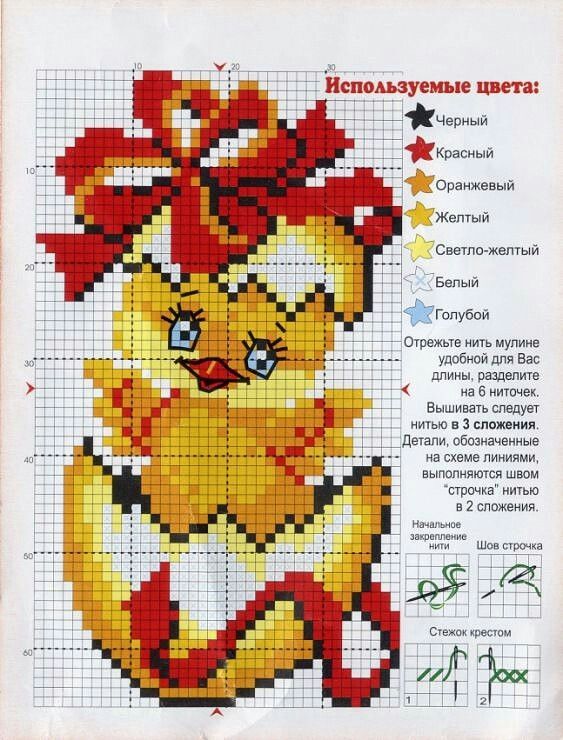 Я обнаружил, что некоторые фотографии просто не работают.
Я обнаружил, что некоторые фотографии просто не работают.
Завершение и загрузка выкройки
Загрузить выкройку легко, и существует множество различных вариантов файлов, которые вы можете использовать, включая файлы изображений, docx, PDF и т. д. Мне всегда нравится сохранять их в виде файла PDF, и я стараюсь сохраните размер выкройки XXS или XS, так как более крупные выкройки сделают выкройку слишком большой, чтобы поместиться на листе бумаги формата А4.
Рисунок будет распечатан с ключом цвета и готовым рисунком вышивки крестом, который вы создали.
Принадлежности для вышивки крестом Рекомендую
* ** Эти ссылки являются партнерскими ссылками, что означает, что я получаю небольшую комиссию, если вы решите совершить покупку по ссылке. Я рекомендую только высококачественные продукты, которые я бы использовал / любил!
Ножницы – DMC.com
Нить для вышивания – DMC.com
Ткань Aida – DMC.com
Иглы для гобелена – DMC.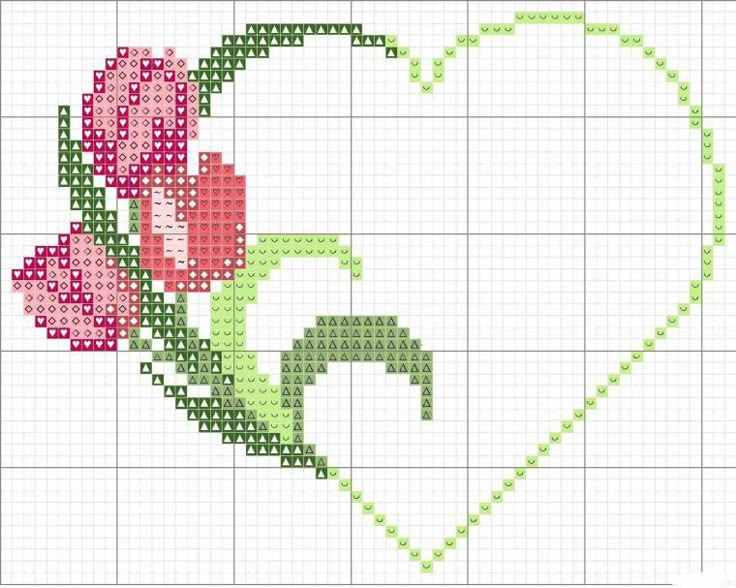 com
com
Приколите на потом!
Создай свои собственные схемы вышивки крестом
Опубликовано 24 июля 2019 г.
Чтение: 1 мин.
Вы когда-нибудь хотели сделать свою собственную схему вышивки крестом, но не знаете, с чего начать? Мы собираемся показать вам средство для вышивки крестом, которое, вероятно, уже есть на вашем компьютере прямо сейчас — Excel! Да, вы правильно поняли! Забудьте об электронных таблицах, в Excel есть множество потрясающих функций, которые помогут вам сразу же начать создавать простые схемы вышивки крестом, чтобы вывести вышивку на новый уровень!
Узнайте, как вышивать крестиком с помощью нашего руководства для начинающих
Ниже вы найдете пошаговое руководство по созданию небольшой диаграммы. Затем вы узнаете о преимуществах и недостатках использования этого метода создания схемы вышивки крестом. Время проявить творческий подход!
Как использовать Excel для создания схемы вышивки крестиком
Начните с открытия новой рабочей книги в Excel со стандартным листом Excel. Теперь вам нужно создать сетку для работы. Для этого щелкните вкладку над строкой 1 и слева от столбца A, чтобы выделить весь лист. Перейдите в верхний правый угол и нажмите «Формат», как показано ниже.
Теперь вам нужно создать сетку для работы. Для этого щелкните вкладку над строкой 1 и слева от столбца A, чтобы выделить весь лист. Перейдите в верхний правый угол и нажмите «Формат», как показано ниже.
Создайте свою диаграмму. Нажмите на высоту строки и измените это значение на 0,4 см. По мере того, как вы будете больше использовать эту программу и начнете создавать более крупные диаграммы, вы можете изменить ее размер до 0,1 см; тем не менее, 0,4 см — это хороший размер для начала. Нажмите «ОК», а затем вернитесь к кнопке форматирования и на этот раз нажмите «Ширина столбца». Измените этот размер на 0,4 см.
Теперь ваш лист для вышивки крестиком готов. Каждый квадрат представляет собой стежок.
Начните создавать собственную диаграмму. В этом примере я покажу вам, как сшить караван для вышивки крестиком.
Для начала выберите цвет основания вашего каравана. Для этого используйте инструмент заливки.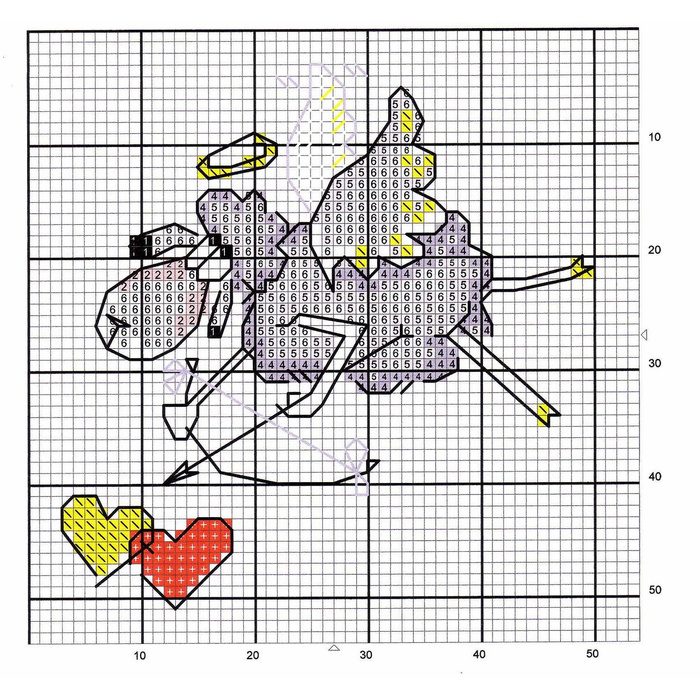 Выделите все ячейки, которые вы хотите заполнить. Обычно я сначала делаю набросок, а потом заполняю все остальное.
Выделите все ячейки, которые вы хотите заполнить. Обычно я сначала делаю набросок, а потом заполняю все остальное.
Продолжайте создавать контур изображения. Вы можете продолжать играть с цветами и создавать свою картину. Не беспокойтесь об ошибке. Самое замечательное в использовании Excel заключается в том, что вы всегда можете выделить ненужную часть и щелкнуть «без заливки» в раскрывающемся меню «Заполнить».
Создайте базовый контур. После этого вы получите основную схему того, что вы пытаетесь создать. Это может занять некоторое время, изменяя цвета и положение. Один полезный совет включает в себя изображение того, что вы пытаетесь создать рядом с собой для справки. Не забывайте, что вы можете выбрать более широкий спектр цветов, перейдя в инструмент заливки и нажав «больше цветов».
Pro Tip
Не забывайте, что вы можете выбрать более широкий спектр цветов, перейдя в инструмент заливки и нажав «больше цветов».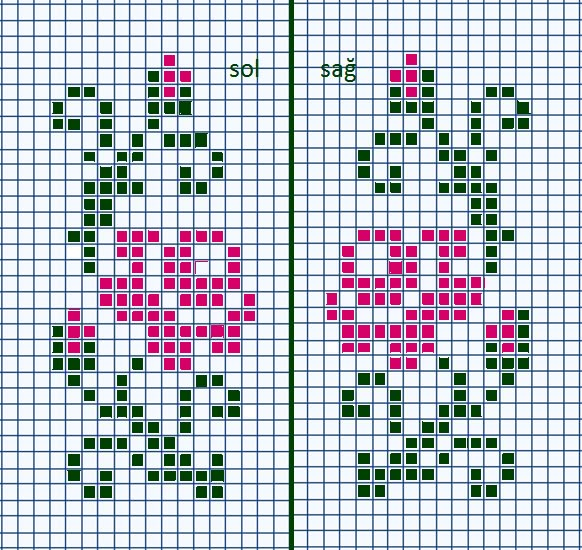 Вы также можете создать цветовую палитру из ваших любимых цветов, чтобы вам не приходилось постоянно искать их. Для этого просто щелкните нужный цвет и перетащите его в поле палитры.
Вы также можете создать цветовую палитру из ваших любимых цветов, чтобы вам не приходилось постоянно искать их. Для этого просто щелкните нужный цвет и перетащите его в поле палитры.
Теперь вы можете зайти и заполнить цветом. Это может выглядеть как коробочка, но не бойтесь, вы можете добавить детали в конце. Вы заполняете цветом так же, как и контур: выделите ячейки, которые хотите заполнить, и используйте инструмент заливки, чтобы выбрать цвет.
Добавь детали! Теперь караван обретает форму. Но это выглядит немного простовато, не так ли? Итак, теперь вы можете войти и добавить детали.
Обзор! Он выглядит немного похожим на блок, но вы можете увидеть, как будет выглядеть законченный дизайн.
Обрисуйте свою диаграмму. При желании вы можете использовать инструмент «Линия», чтобы обвести контур вашего дизайна. Для этого нажмите на вкладку границы. Затем вы можете выбрать, с какой стороны ячейки вы хотите иметь контур.